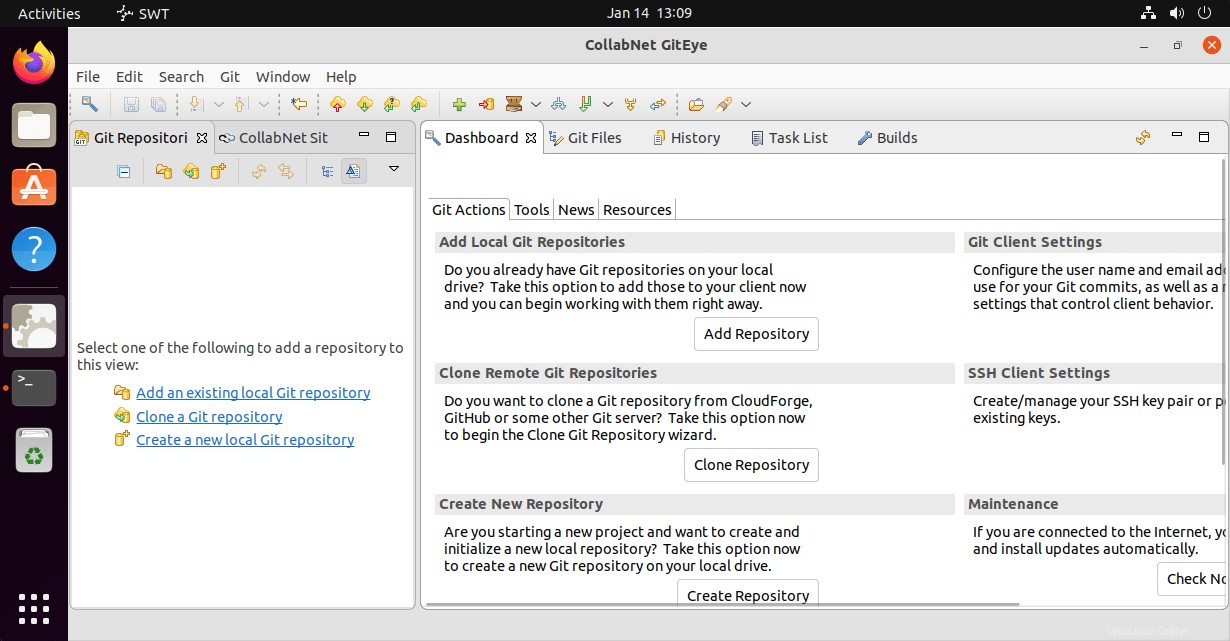GitEye è un client grafico Git per Windows, OSX e Linux disponibile sia nelle versioni a 32 bit che a 64 bit. Qui impariamo i passaggi e i comandi per installare GitEye su Ubuntu 22.04 Jammy JellyFish e Ubuntu 20.04 Focal Fossa.
CollabNet è lo sviluppatore dietro GitEye per offrire un'applicazione desktop per gestire facilmente ma graficamente progetti Git con funzioni di controllo della versione distribuito in un'interfaccia grafica. Oltre a GitEye, CollabNet offre anche prodotti relativi al cloud e ALM (Application Lifecycle Management).
Se parliamo delle funzionalità, GitEye offre GUI per la gestione di modifiche e conflitti. Con esso, l'utente può eseguire il commit di file selezionati e modificati localmente o anche caricarli in un repository. Strumenti di sviluppo agili come bug tracker (Bugzilla, Trac e JIRA), sistemi di integrazione continua (Jenkins), scrum backlog e strumenti di revisione del codice (Gerrit) si integrano tutti con GitEye.
CollabNet non è l'unico a offrire client GUI per GIT, ce ne sono pochi altri noti in quest'area, ecco l'elenco dei migliori client GUI GIT per Windows, Linux e macOS.
Passaggi per installare GitEye su Ubuntu 22.04 o 20.04 LTS
I passaggi qui indicati sono applicabili ad altri sistemi operativi come Debian, Linux Mint, POP OS, MX Linux e altri...
1. Requisiti
Ecco alcune cose che dovrebbero essere sul tuo sistema prima di andare oltre nel tutorial
• Ubuntu 20.04/22.04
• Oracle o OpenJDK Java 8 o successivo installato
• Si consiglia 1 GB di RAM disponibile.
2. Installa OpenJDK java su Ubuntu 22.04 |20.04
Poiché abbiamo bisogno di java installato sul nostro sistema per eseguire correttamente GitEye, quindi, prima installa lo stesso usando i comandi forniti:
sudo apt update sudo apt install default-jdk
3. Scarica GitEye per Linux
GitEye non è disponibile tramite il repository di sistema predefinito di Ubuntu focal o Jammy, quindi è necessario scaricarlo manualmente. Apri il browser e visita il suo sito web, ecco il link per quello.
Esistono due versioni di questo client GUI GIT:una è per 32 bit e l'altro per supportare 64 bit sistemi. Scarica quello secondo il tuo sistema operativo Linux, tuttavia, le ultime distribuzioni Ubuntu sono solo a 64 bit, quindi scegli quello.
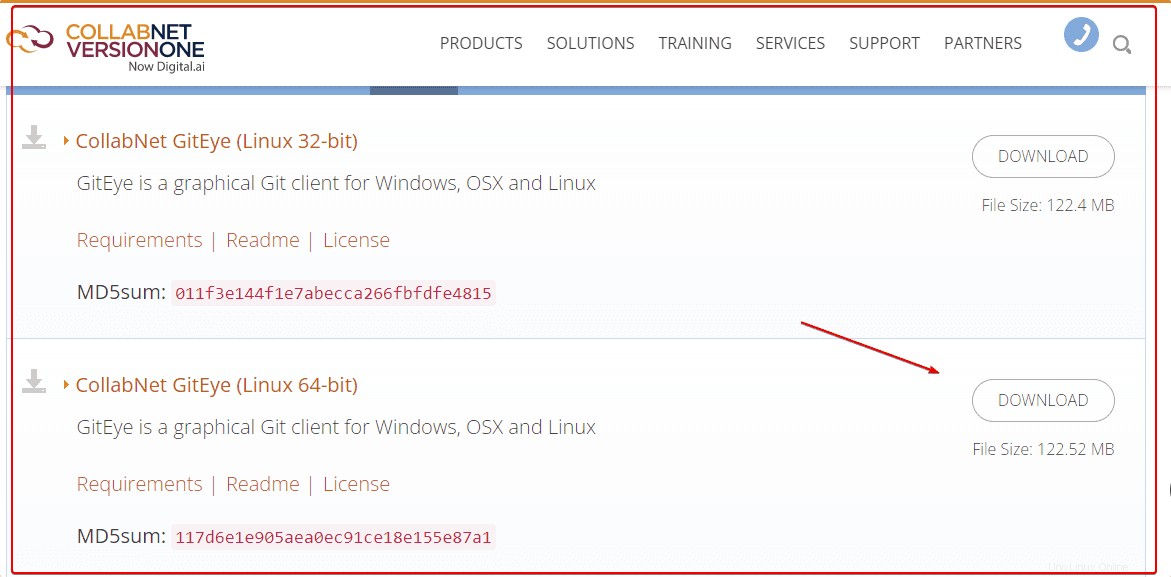
4. Decomprimi il file compresso
Apri il comando Terminale. Il file che hai sul tuo sistema sarà in formato zippato, quindi prima dobbiamo decomprimerlo per estrarre il file eseguibile GitEye e quindi spostarlo in una directory sicura.
sudo apt install unzip
Tutto ciò che scarichiamo utilizzando il browser va nei Download cartella, quindi passa a quella:
cd Downloads
Controlla il compresso il file è presente lì:
ls
Se il file è presente, crea una directory usando il comando dato.
sudo mkdir /opt/giteye
Ora abbiamo una directory sotto /opt per GitEye; sposta lì il file eseguibile estratto.
sudo unzip GitEye-*-linux.x86_64.zip -d /opt/giteye
5. Avvia GitEye su Ubuntu 22.04 | 20.04
Dopo aver seguito i passaggi precedenti, possiamo avviare Git Eye utilizzando il terminale di comando.
/opt/giteye/./GitEye
Tuttavia, se non vuoi aggiungere l'intero percorso più e più volte per avviare l'applicazione, aggiungi semplicemente la sua cartella nel tuo percorso di sistema.
echo 'export PATH="$PATH:/opt/giteye/"' >> ~/.bashrc
Ricarica bash
source ~/.bashrc
Ora, sul tuo Terminale indipendentemente dall'esecuzione della directory:
GitEye
Per eseguire in background, per liberare Terminale:
GitEye &
6. Crea collegamento desktop o avvio applicazioni
Bene, non ci sarà alcun collegamento sul desktop per impostazione predefinita sul tuo sistema per accedere facilmente all'applicazione utilizzando la GUI. Quindi, qui creiamo quello manualmente. Segui i passaggi indicati.
Crea scorciatoia:
nano ~/Desktop/Giteye.desktop
Aggiungi le seguenti righe
[Desktop Entry] Version=1.0 Type=Application Name=GitEye Comment=GIT GUI Exec=/opt/giteye/./GitEye Icon=/opt/giteye/icon.xpm Terminal=false StartupNotify=false
Salva il file Ctrl+O , premi il tasto Invio e poi esci:Ctrl+X .
Copia il collegamento per Avvio applicazioni:
sudo cp ~/Desktop/Giteye.desktop /usr/share/applications/
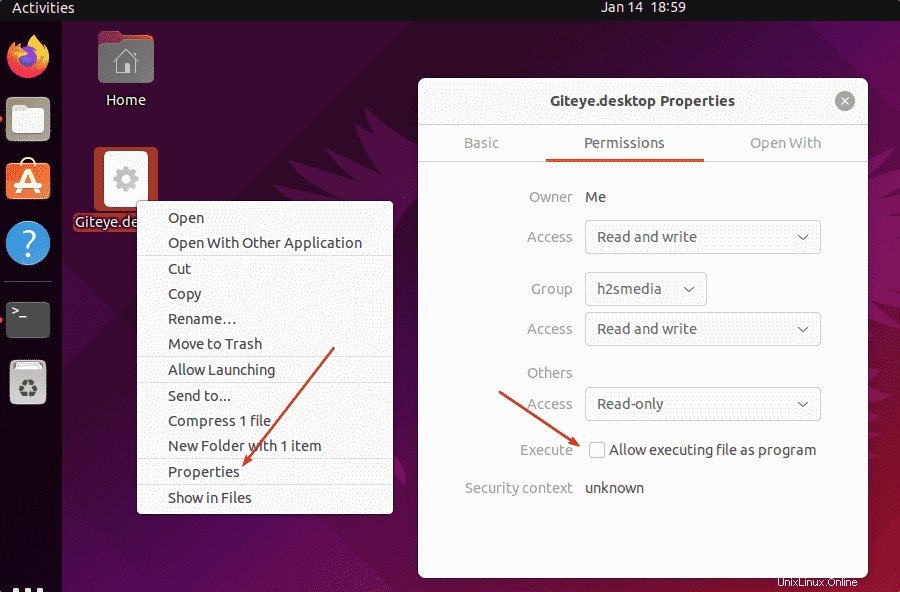
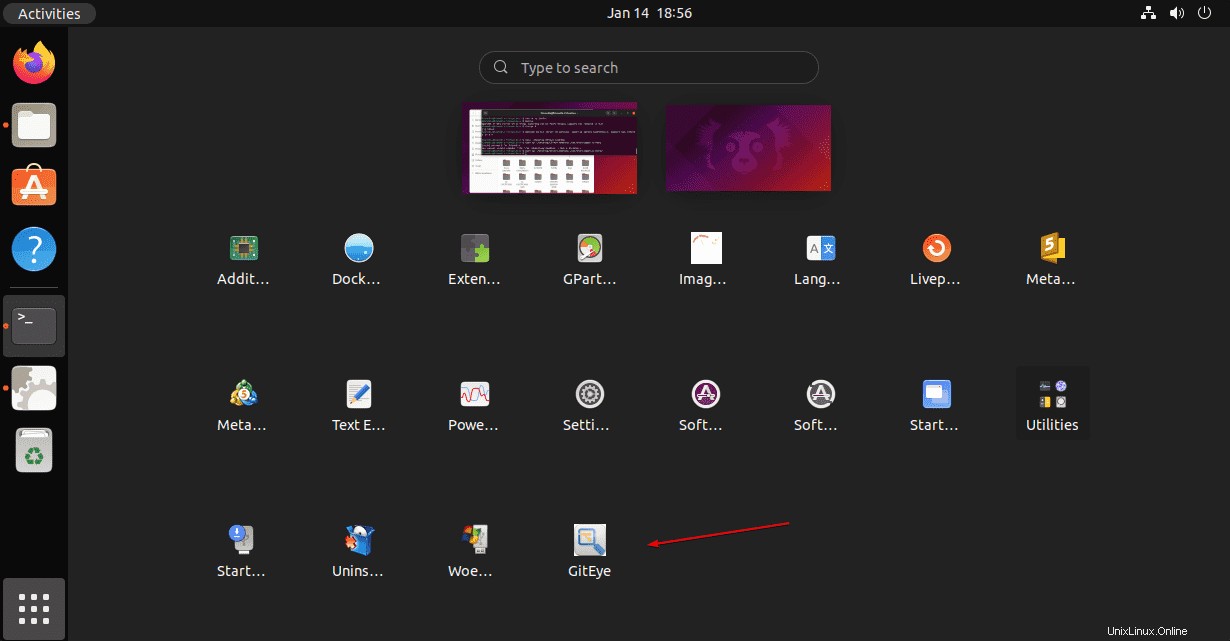
7. Dashboard GitEye su Linux
Ora puoi eseguire e Aggiungi repository Git esistente, Clone Git Repo o crearne uno locale utilizzando l'interfaccia utente grafica di GitEye.